1、打开桌面上的excel

2、我们在表格的下方输入123,然后选择复制再旁边粘贴。

3、然后,按住Ctrl+A键全选或者拖动鼠标选中A1:F14的表格,在工具栏的数据下,选择排序。

4、弹出排序的对话框,然后选择选项。
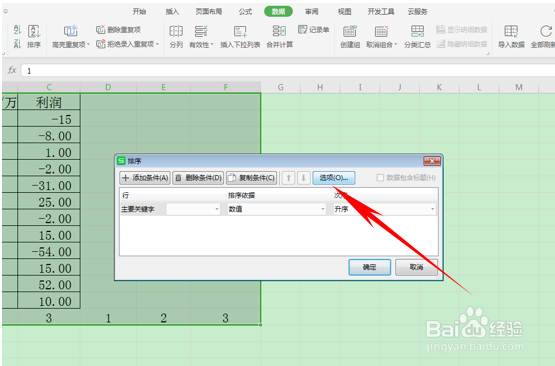
5、在弹出的排序选项的对话框当中,方向里选择按行排序,单击确定。

6、返回上一级排序对话框,在主要关键字下选择行14,单击确定。

7、我们发现,隔列插入的表格就已经生成了,这样我们就可以把下面的123全部清除掉了,选中最下面一行文本,单机右键选择清除内容。
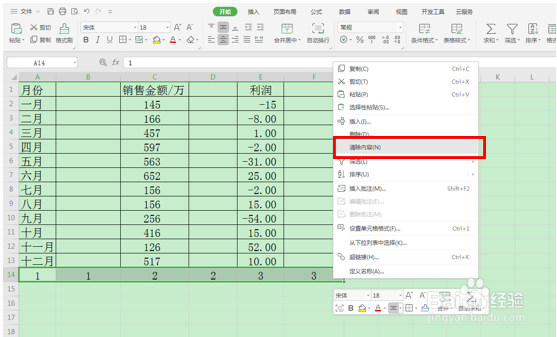
8、这样一个完整的表格就已经出现了,我们可以看到在月份和销售金额的中间已经添加了一列表格。
